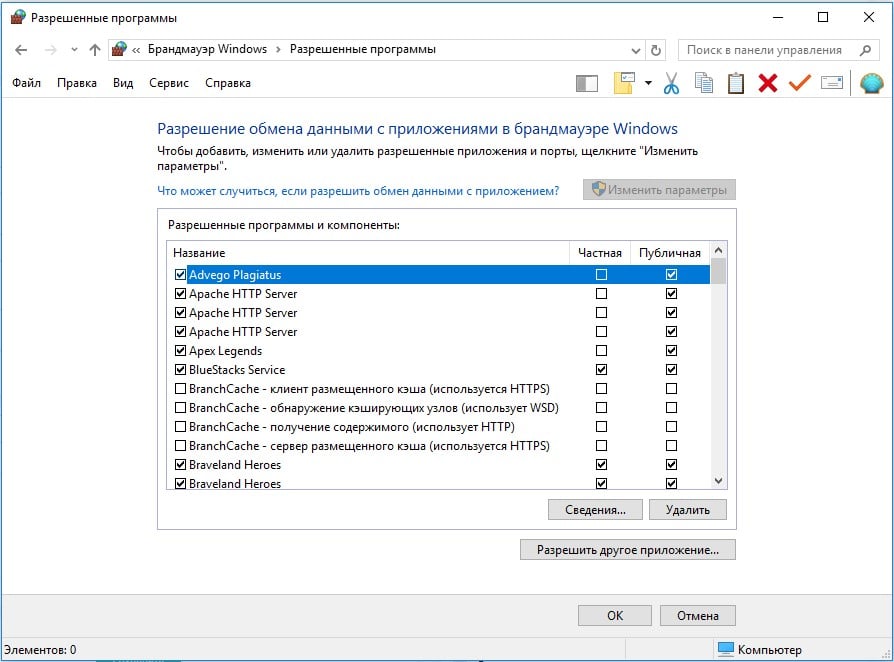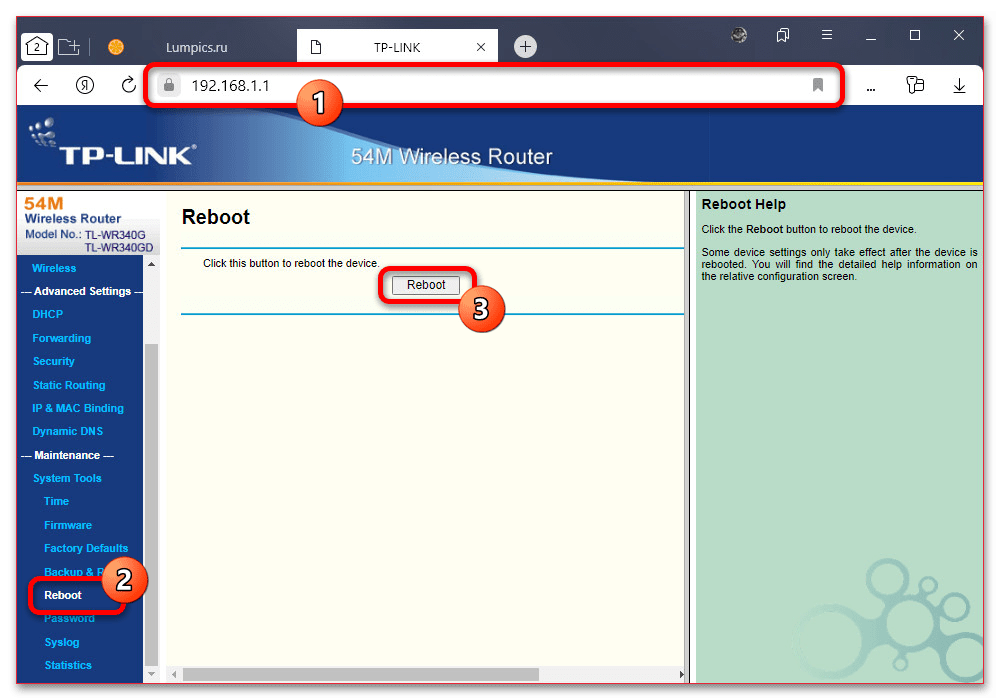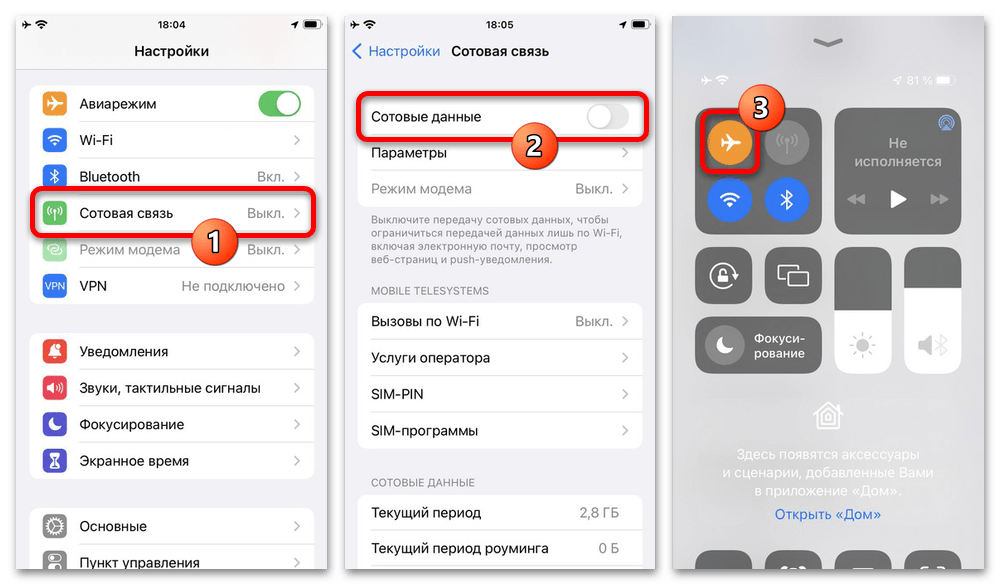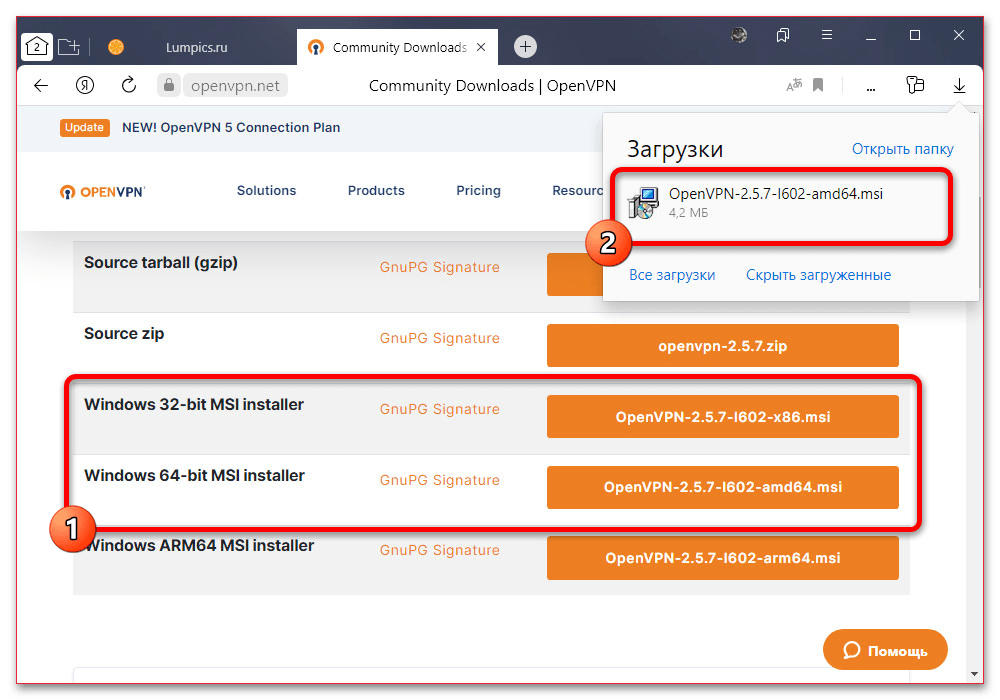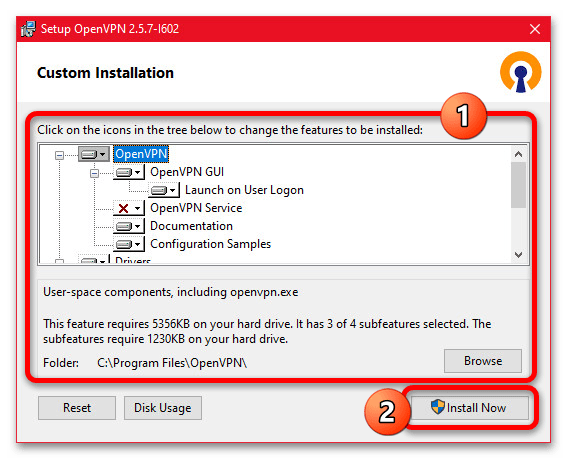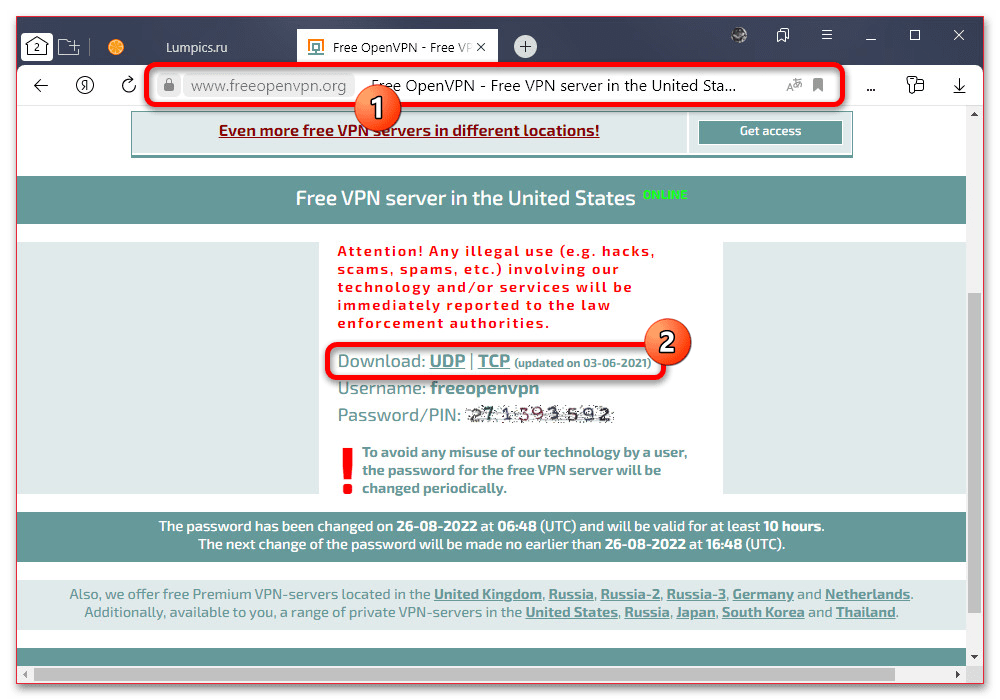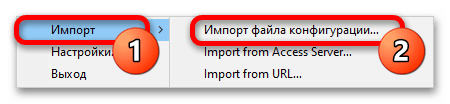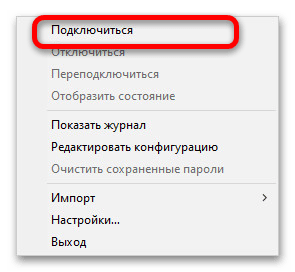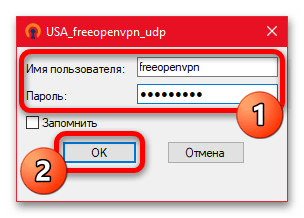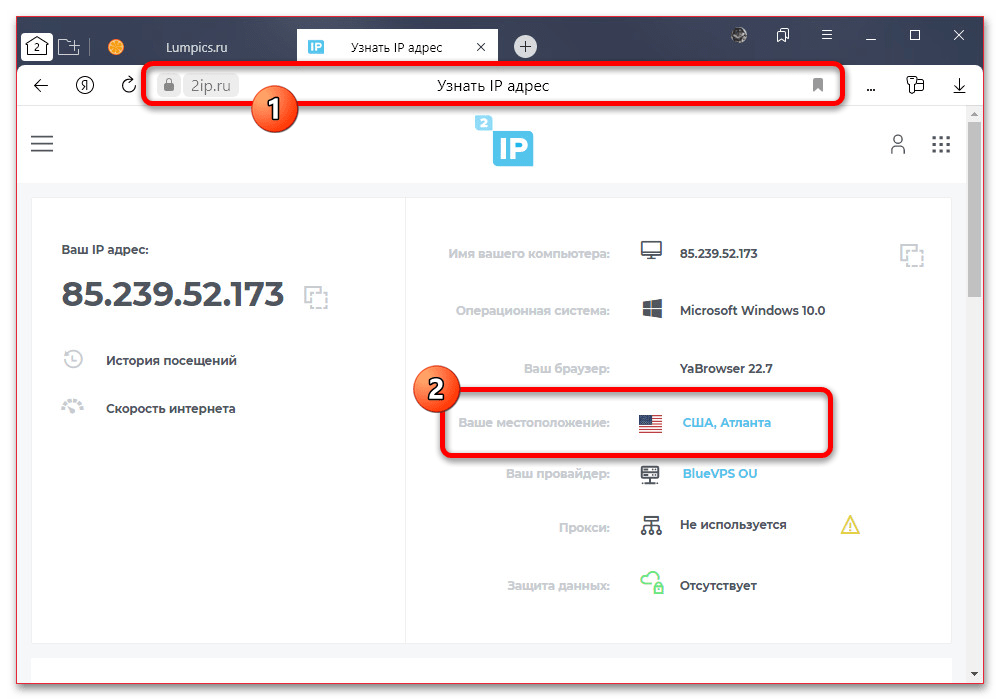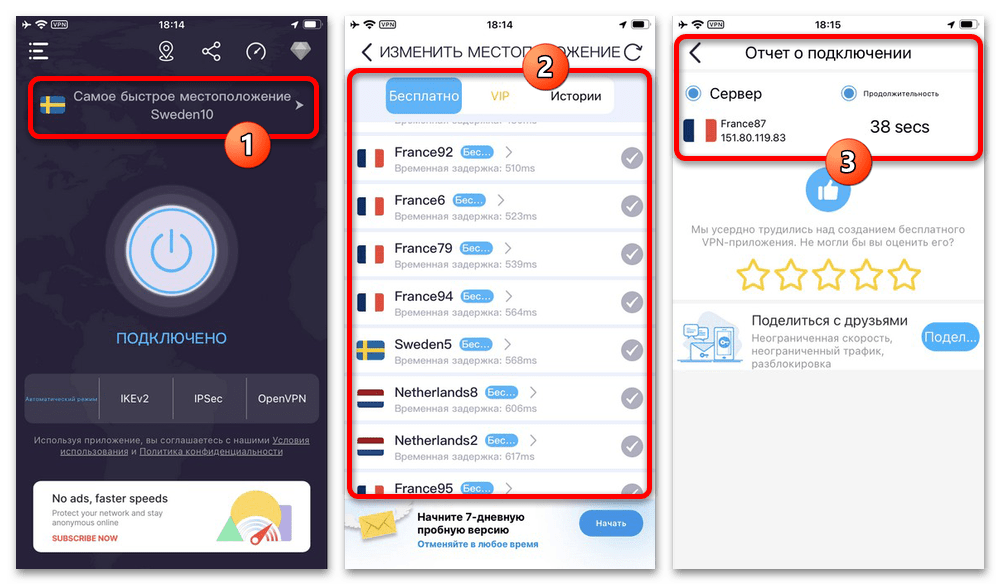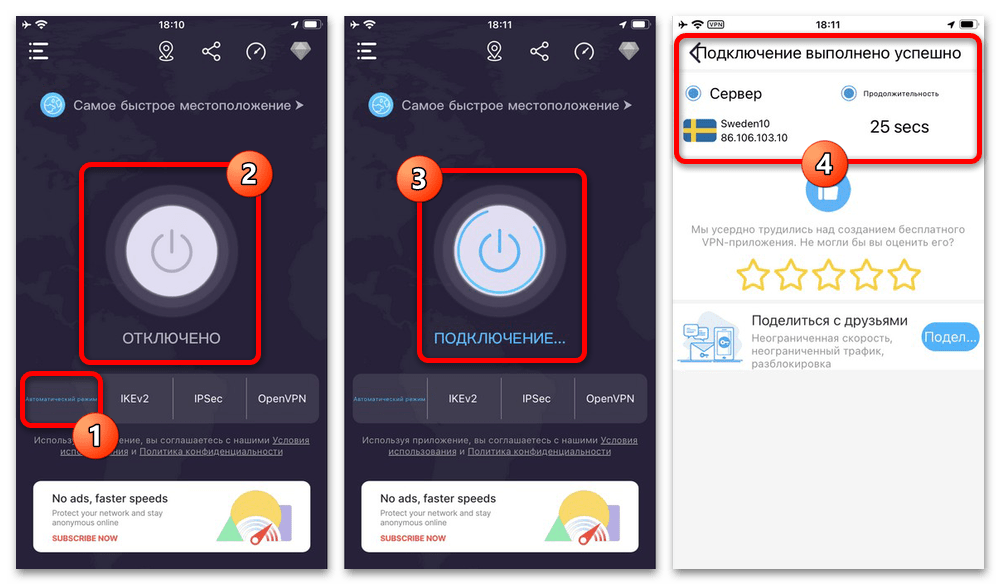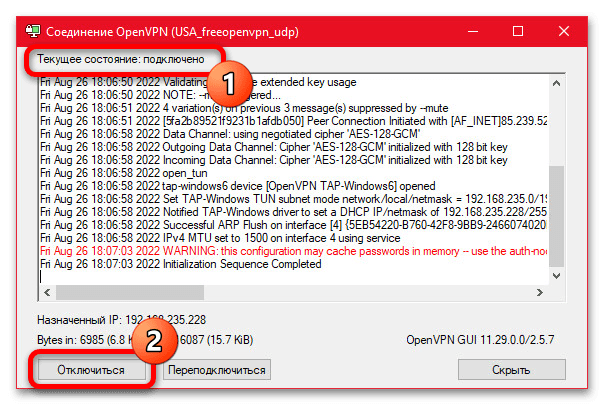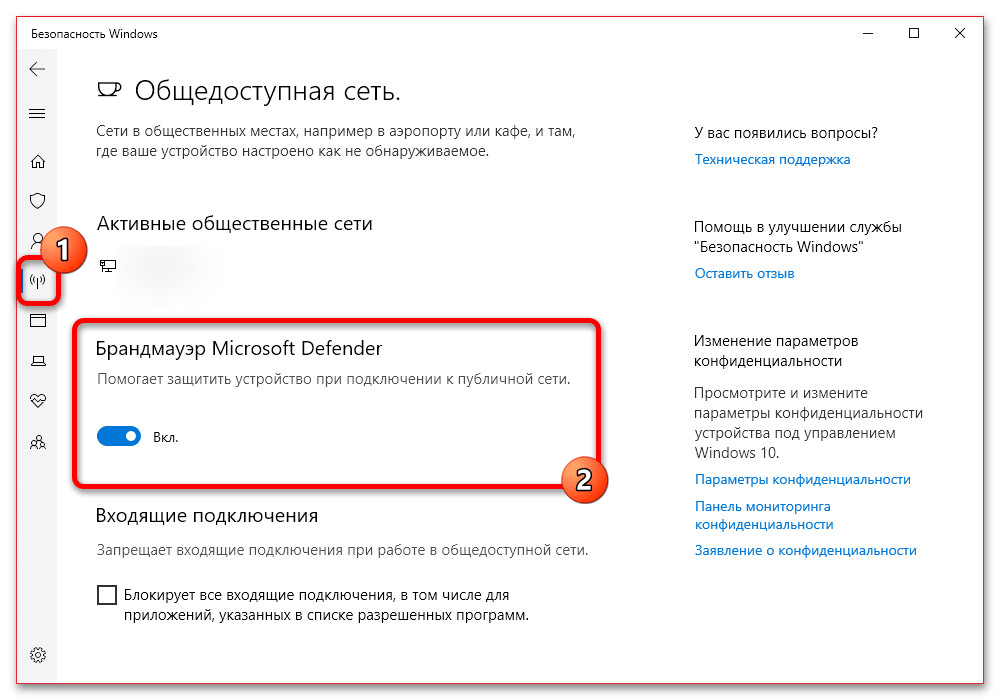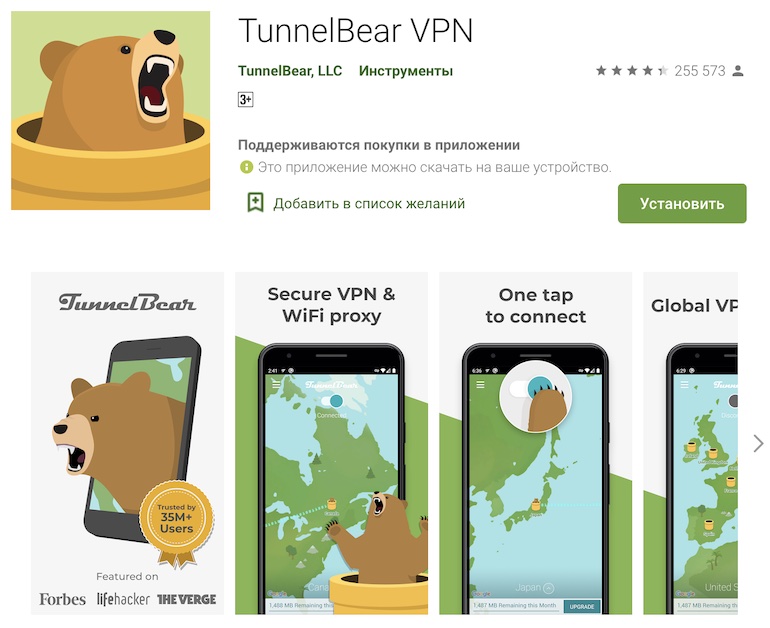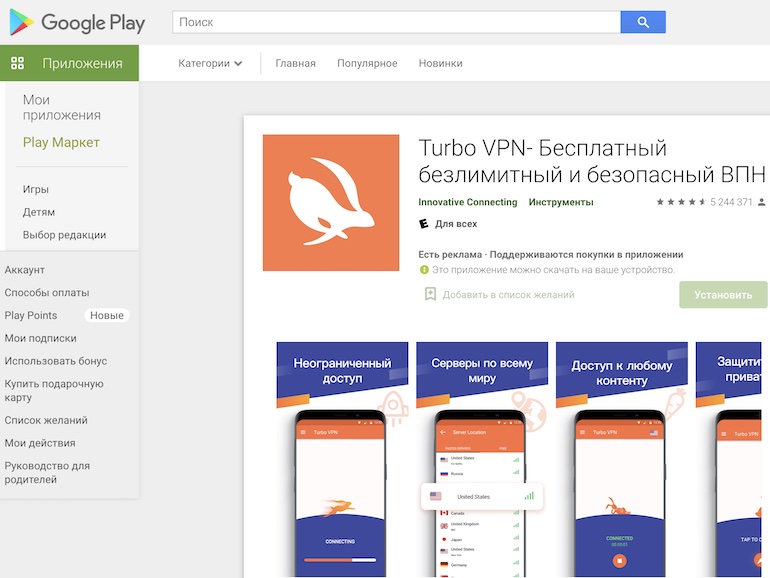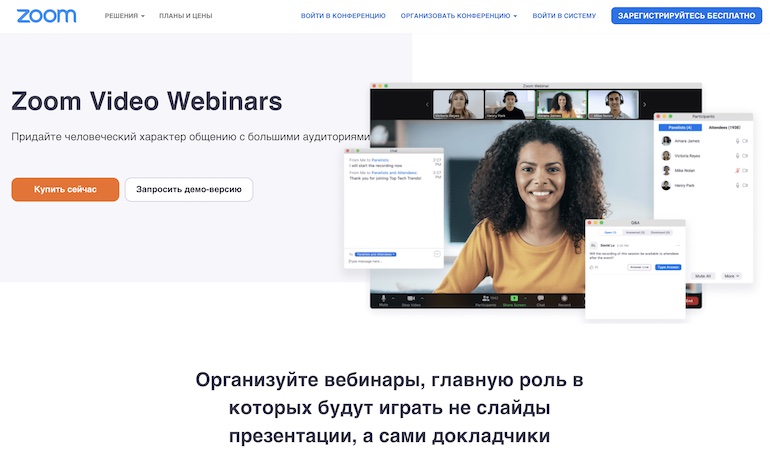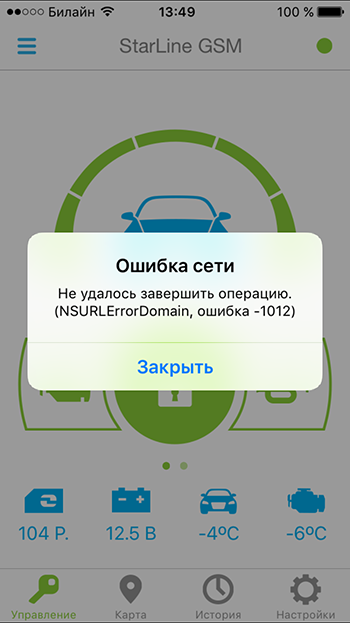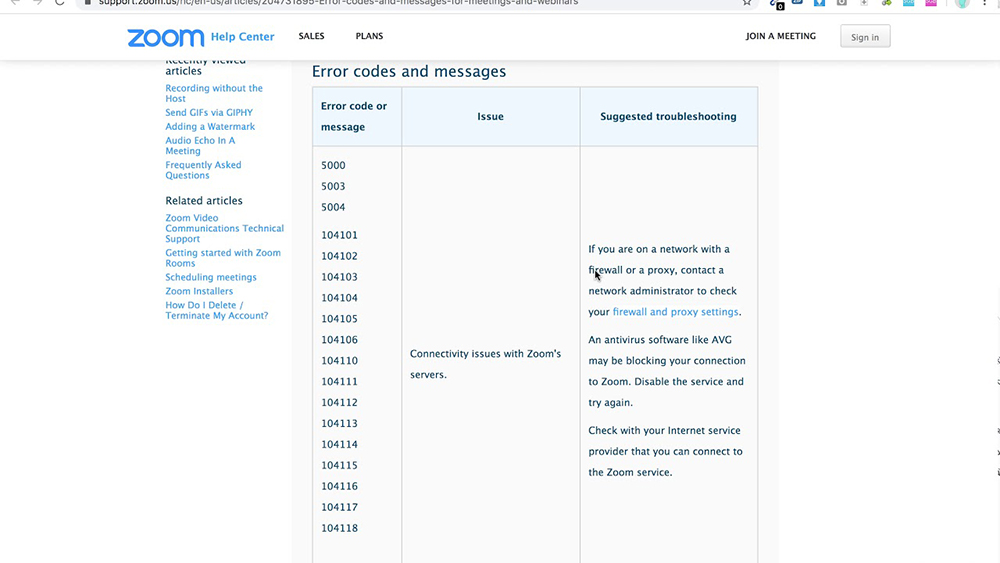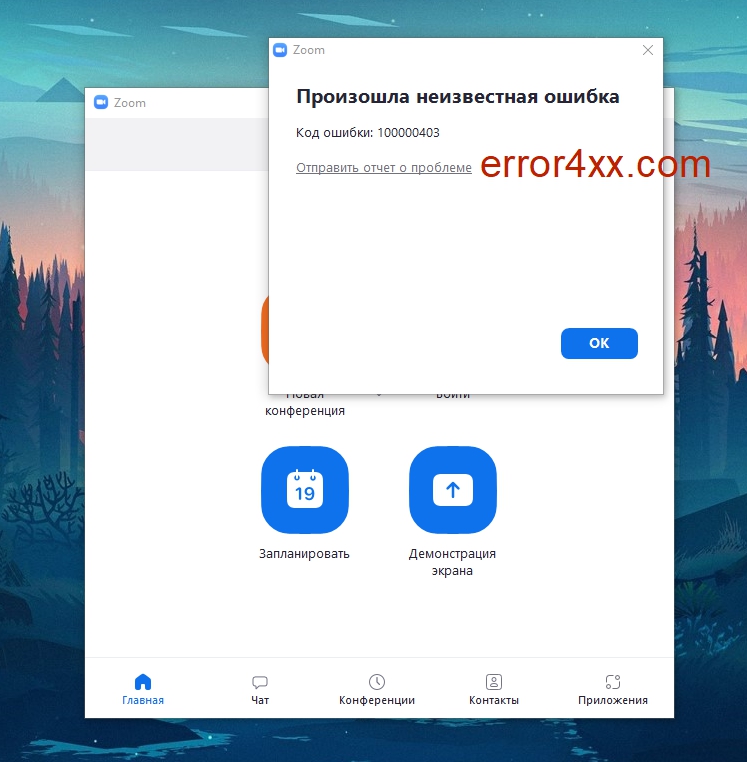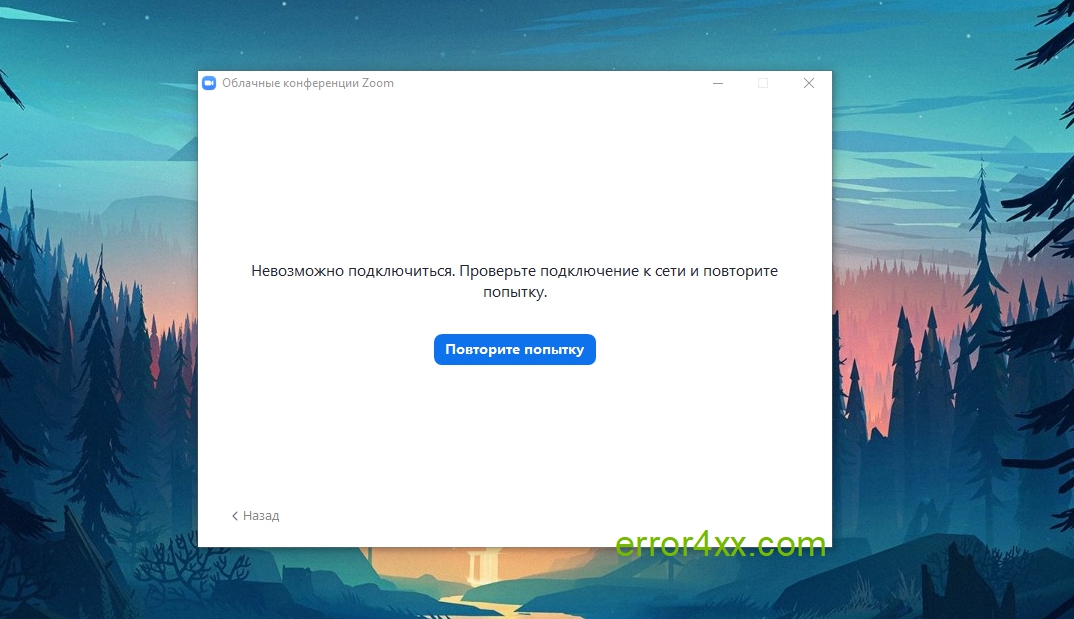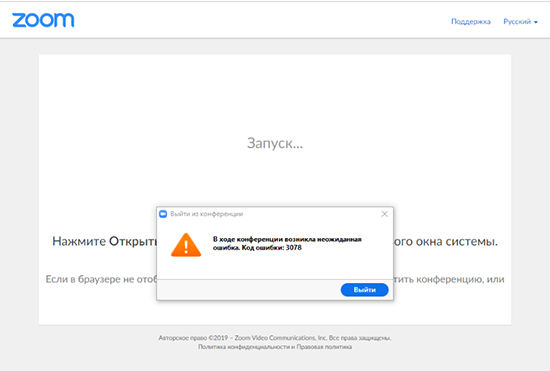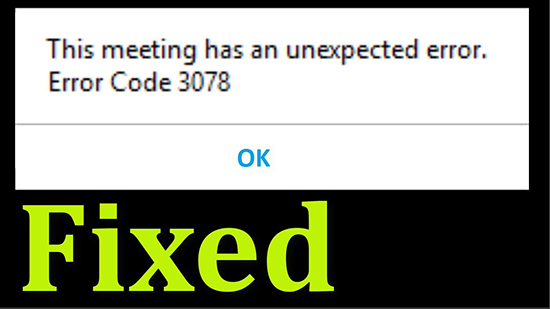Ошибка приложения Zoom 3078 блокирует подключение к собранию. При этом она часто появляется без каких-то видимых причин. Может возникать на всех устройствах пользователя при попытке установить связь с определенной конференцией. Иногда сменяется кодом 100, в любом случае подключиться не получается.
Что делать при ошибке Zoom с кодом 3078?
Самая главная причина ошибки 3078 в Zoom заключается в том, что пользователь пытается подключиться к встрече, которая не поддерживает приложение. Иными словами, лицо, создавшее конференцию, физически располагается в местах, где Zoom не работает. Сама программа может работать во всех странах мира, но ее создатели намеренно блокируют ее в проблемных регионах, где сейчас ведутся незаконные действия. В связи с санкциями, приложение не работает в Крыму. Приложение просто закрывается с ошибкой 3078. Еще Zoom откажется подключаться к встречам с участниками из Кубы, Ирана, Северной Кореи, Сирии.
Решение данной проблемы может быть только изменение IP-адреса. Достаточно установить хороший VPN с достаточной скоростью работы и низким пингом. После этого Zoom запустится и появится возможность общаться. Так следует сделать всем людям, которые находятся в проблемных регионах (указаны выше).
Из других источников стало известно, что иногда проблема связана как раз-таки с прокси. Видимо, он подключен к серверу, расположенному в месте ограничения работы Zoom. Достаточно отключить его или сменить IP и все сновав заработает.
Примечание! Еще говорят, что сбой может быть связана с брандмауэром. Нужно его настроить таким образом, чтобы он не блокировала исходящий или входящий трафик для Zoom, а также для VPN приложения, если его используете. Подобную процедуру легко выполнить, если в поиск Windows 10 забить «Брандмауэр Windows», выбрать «Разрешение взаимодействия…» и установить галочки возле программы в обоих столбцах. На смартфоне достаточно отключить антивирусные утилиты, которые включают контроль трафика и интернета.
Еще один нюанс – нужно проверить настройки Wi-Fi сети. Возможно, в ней установлен VPN, который подключается к IP, принадлежащему зоне ограниченной работы Zoom. Второй вариант – установлены ограничения на подключение или трафик. Стоит переключиться на мобильный интернет и проверить, работает ли приложение. Если да, то стоит поиграться с настройками Wi-Fi роутера и все придет в норму.
Содержание
- Способ 1: Перезагрузка интернета
- Способ 2: Обход ограничений с помощью VPN
- Вариант 1: Компьютер
- Вариант 2: Телефон
- Способ 3: Отключение прокси и VPN
- Способ 4: Отключение брандмауэра
- Вопросы и ответы
Способ 1: Перезагрузка интернета
Ошибка с кодом «3078» в Zoom на разных устройствах появляется по причине использования программы в неподдерживаемых регионах, список которых можно найти на официальном сайте. Если вы находитесь в любой другой точке мира, но при этом подключение все равно завершается указанной ошибкой, необходимо перезапустить интернет.
Информация о странах с ограничениями
Для выполнения данной задачи достаточно будет зайти в настройки роутера и воспользоваться кнопкой перезагрузки, расположение которой может отличаться на разных моделях. Это будет актуально для всех видов проводного и беспроводного подключения, не считая мобильного интернета.
Если вы сталкиваетесь с проблемой на телефоне при использовании мобильного интернета, попробуйте временно отключить режим передачи данных по сотовой сети. Также решением может стать временное включение режима «В самолете», который принудительно блокирует подключение устройства к вышкам сотовой связи.
Способ 2: Обход ограничений с помощью VPN
Чтобы воспользоваться Зумом на территории официально неподдерживаемых регионов, можно скрыть местоположение при помощи VPN. В качестве примера мы рассмотрим одну достаточно мощную программу для компьютера и приложение для телефона, тогда как альтернативы при желании можно найти самостоятельно.
Вариант 1: Компьютер
Из-за того, что многие VPN в настоящее время на территории РФ работают достаточно плохо, лучшим решением будет OpenVPN с бесплатными конфигурациями. Единственный недостаток такого решения заключается в необходимости периодического переподключения, так как пароли ежедневно обновляются.
Скачать OpenVPN с официального сайта
- Перейдите по указанной выше ссылке на сайт разработка программы, пролистайте страницу ниже до блока с версиями и скачайте версию в строке «Windows 64-bit MSI installer». Если вами используется 32-битная операционная система, аналогично можете загрузить пакет «Windows 32-bit MSI installer».
- Разобравшись со скачиванием, откройте добавленный установочный файл и нажмите кнопку «Install Now». Также при желании можете развернуть раздел «Customize» и перед нажатием аналогичной кнопки внести изменения в список компонентов и пути установки.
- Сама по себе программа не предоставляет никаких функций для скрытия местоположения, и потому первым делом нужно загрузить конфигурацию. Для этого перейдите по следующей ссылке, напротив нужного региона нажмите кнопку «Get Access» и воспользуйтесь отмеченной ссылкой «UDP».
Перейти к бесплатным конфигурациям OpenVPN
- Чтобы воспользоваться прокси, необходимо дважды кликнуть левой кнопкой мыши по загруженному файлу и во всплывающем окне подтвердить импорт. Также можете развернуть главное меню программы с помощью значка на панели задач, открыть список «Импорт» и выбрать файл с помощью опции «Импорт файла конфигурации».
- Если все было сделано правильно, при открытии меню будет доступен набор из нескольких опций. В данном списке достаточно будет нажать «Подключиться» и дождаться появления нового окна.
- В текстовое поле «Имя пользователя» при использовании любых бесплатных конфигураций необходимо ввести «freeopenvpn», тогда как «Пароль» отличается и часто меняется. Получить его можно на странице в качестве картинки, откуда изначально скачивалась конфигурация.
По завершении иконка программы на панели задач будет подсвечена зеленым цветом, в то время как о любых ошибках сообщается в отдельном окне. Убедиться в успешном соединении также можно путем посещения главной страницы онлайн-сервиса «2IP.RU».
Обязательно перезапустите настольную версию Zoom и попробуйте подключить к нужной конференции. Как минимум рассматриваемая ошибка должна будет исчезнуть, хотя и нельзя гарантировать устойчивое соединение.
Вариант 2: Телефон
На мобильных устройствах выбор VPN куда шире, нежели на компьютере, и включает многие бесплатные средства вроде указанного ранее OpenVPN. При этом в рамках инструкции мы рассмотрим другое лишь отчасти бесплатное приложение, которое доступно на всех платформах и отличается высокой надежностью.
Скачать VPN — Super Unlimited Proxy из Google Play Маркета
Скачать VPN — Super Unlimited Proxy из App Store
- Чтобы воспользоваться данным приложением, произведите установку со страницы в магазине и, находясь на главном экране, нажмите кнопку «Отключено». Обратите внимание, что здесь доступно несколько режимов, из которых наиболее простым является «Автоматический».
- Если вас не устраивает скорость и задержка определенного сервера, изменить расположение можно в разделе «Самое быстрое расположение». В результате реальное местоположение изменится на новое и можно будет без ограничений подключаться к конференциям в Зуме.
В завершение отметим, что проблема может возникать, если хотя бы один из пользователей в рамках конференции подключен из неподдерживаемого региона. Чтобы ошибки не было наверняка, каждый собеседник должен находиться в подходящем регионе или тщательно шифровать трафик.
Способ 3: Отключение прокси и VPN
Несмотря на возможность обхода ограничений с помощью VPN, это в равной степени может быть причиной появления указанной ошибки из-за неудачного расположения сервера. Как нетрудно догадаться, единственным решением в таком случае станет полная деактивация или хотя бы замена используемого VPN.
Описывать даже в качестве примера работу с разными VPN мы не будем, так как если вы смогли скрыть реальное местоположение, вряд ли возникнут проблемы с обратным действием. Как бы то ни было, после деактивации прокси желательно полностью перезапустить Zoom и устройство, если подключение завершается ошибкой.
Способ 4: Отключение брандмауэра
На компьютерах с Windows сетевые подключения могут контролироваться стандартным брандмауэром или сторонними файерволами, призванными блокировать сайты и целые программы. В некоторых случаях, несмотря на ранее представленное описание, это также может быть причиной ошибки с кодом «3078».
Подробнее:
Отключение брандмауэра в Windows 7, Windows 8 и Windows 10
Отключение антивируса на компьютере
При возникновении проблемы необходимо посетить настройки используемого вами антивируса и деактивировать функцию блокировки. Какие-то конкретные рекомендации по части отключения программ и системных служб мы дать не можем, так как все зависит от установленного ПО и системных настроек.
Перекоп.ру » Информация » Ошибка 3078 в Zoom в Крыму почему не работает и как исправить 403 код
Содержание
- VPN для подмены IP адреса на незапрещенный в Zoom
- Как выбрать VPN для подмены IP адреса в Крыму
- Настройка VPN для обхода ошибки 3078 в Zoom в Крыму
- Zoom в Крыму с помощью VPN программы для ПК
- Zoom в Крыму с помощью VPN приложения для смартфона
- Zoom в Крыму через внесение адреса VPN в настройки ОС
- Вносим VPN адрес в настройки подключения к сети в Windows
- Вносим VPN адрес в настройки подключения к сети в Android
- Zoom в Крыму через веб-версию с браузерным VPN-расширением
Приехав в Крым и попытавшись зайти в Zoom вы с вероятностью 99% увидите сообщение «Ошибка 3078» — это означает, что ваше устройство (ноутбук, планшет или смартфон) не может подключиться к серверу Zoom из-за того, что ваш крымский IP-адрес находится под блокировкой. Так как Zoom Video Communications, Inc. является американской компанией со штаб-квартирой в Калифорнии, она обязана соблюдать антироссийский режим санкций, который власти США ввели против жителей Крыма и всех кто приезжает на полуостров.
Ошибка 3078 в Zoom в Крыму как раз потому, что Республика входит в черный список территорий и регионов, заблокированных данным сервисом услуг удалённой конференц-связи. И что теперь делать тем, кто приехал на море, но работает на удаленке, или просто хочет пообщаться с родными, близкими или друзьями в Зуме? Ответ напрашивается сам собой — если крымские айпи в блэк-листе, то нужно просто воспользоваться другими айпи, чтобы исправить 403 код блокировки, и ошибка 3078 не мешала подключиться к серверам Zoom.
В этой публикации мы разберем почему не работает Zoom в Крыму и как это исправить, обойдя блокировку 403 кодом, причем для разных устройств и разными способами.
Очевидно в исправлении ошибки 3078 доступа к работе в Zoom нам поможет VPN (аббревиатура от Virtual Private Network, то есть в переводе на русский язык: «виртуальная частная сеть»), то есть инструмент, меняющий наш реальный айпи-адрес, на любой другой, который не заблокирован, то есть не относится к набору IP-адресов крымских интернет-провайдеров, попавших под американские санкции против жителей Крыма.
VPN для подмены IP адреса на незапрещенный в Zoom
И так, в 99,9% Ошибка 3078 в Zoom в Крыму будет из-за того, что все крымские айпи-адреса, назначаемые интернет-провайдерами любому подключающемуся к сети устройству (настолько ПК, ноутбук, планшет или смартфон), находятся в списке заблокированных из-за антикрымских санкций США. Это значит, что Zoom не работает именно из-за этого, и исправить Forbidden 403 код блокировки можно подменив айпи устройства, на котором пользователь запускает приложение видеочата / видеоконференции.
VPN-сервис поможет подменить реальный айпи-адрес на посторонний, находящийся за пределами Крыма и не блокируемый серверами Zoom. Фактически VPN становится посредником, или туннелем, чей айпи-адрес вы используете, работая в интернете, а ваш реальный ip остается не видим сайтам, программам и/или мобильным приложениям, которыми вы пользуетесь через VPN.
Есть несколько вариантов подмены айпи-адреса вашего устройства с помощью VPN-сервисов:
- Отдельная VPN-программа или приложение, устанавливаемые на телефон / планшет / ноутбук / настольный ПК
- Подключение к удаленному VPN-сервису с помощью прописки в настройках операционной системы адреса VPN
- VPN-расширение для браузера (Chrome, Opera, Firefox и др), если вы используете Zoom только в веб-версии
Таким образом вам необходимо первоначально выбрать подходящий VPN сервис, а затем, в зависимости от вашего устройства и предпочитаемой версии ZOOM (через приложение или через браузер), выбрать один из методов, представленных в списке выше.
Как выбрать VPN для подмены IP адреса в Крыму
Сразу стоит отметить, что на текущее время существует множество различных ВПН-сервисов разного уровня скорости и стабильности работы, как платных, так и бесплатных. Бесплатные VPN, скорее всего, будут работать по принципу «ты мне, а я тебе», то есть в момент, когда вы пользуетесь чужим айпи-адресом из какой-либо европейской страны, то «на том конце» кто-то из Европы пользуется вашим крымским айпи-адресом.
Как правило, бесплатные VPN сервисы не отличаются стабильной работой на высокой скорости, что может вызвать проблемы во время видео-конференции в Zoom, но нужно тестировать, так как есть и довольно хорошие бесплатные Virtual Private Networks!
Если надежность связи и скорость работы критично важна, то лучше выбрать проверенный платный VPN, который не подведет вас на важных переговорах или при общении с руководством, когда работая на удаленке вы отправились с семьей в Крым.
Необходимо обратить внимание, что платные VPN сервисы часто дают несколько дней бесплатного тест-драйва для проверки работы сервиса, так что найдя такой вариант, обязательно стоит им воспользоваться в случае, когда вы в Крыму всего лишь на несколько дней!
Zoom в Крыму с помощью VPN программы для ПК
Самым распространенным способом запустить Zoom в Крыму является установка на компьютер VPN программы, среди которых наиболее известны Safer VPN, ZenMate, ExpressVPN, HotSpot Shield и другие.
Изначально необходимо скачать программу для работы с VPN с официального сайта (это безопаснее, чем скачивать с тех или иных файловых хранилищ). После чего нужно выполнять ряд действий:
- запустить файл установки VPN-программы на компьютер;
- открыть программу и зарегистрироваться, указав необходимые данные (логин, пароль, емайл и тд);
- выбрать страну / континент, на айпи которых будет заменен ваш крымский ip-адрес;
- подключиться к VPN, кликнув на кнопку «Connect».
Всё, после этого ваш компьютер виртуально окажется за пределами Крыма и айпи адрес у него окажется никак не связан с крымскими интернет-провайдерами. Теперь запускайте Zoom и проверяйте насколько стабильно работает видео-связь в данном приложении.
Если ошибка 3078 в Zoom не исчезла, то попробуйте сменить в настройка программы страну / континент и переподключиться заново.
Zoom в Крыму с помощью VPN приложения для смартфона
Если у ваш смартфон работает на мобильной операционной системе Android, то вы можете воспользоваться такими приложениями как TunnelBear, Thunder VPN, CyberChost VPN и Turbo VPN. На примере последнего и разберем установку на Android.
- Идем в Google Play и ищем приложение Turbo VPN, после чего жмём “Установить”.
- Запускаем приложение Turbo VPN (соглашаемся с условиями, и затем отказываемся от платной версии).
- Выбираем в правом верхнем углу страну, от которой будет идти подключение (да, большинство стран будет доступны только в платном режиме, но бесплатный тест будет доступен в течение первых 3х суток).
- Подключаемся к выбранной стране, кликнув на иконке с морковкой и подтверждаем выбор.
- После успешного подключения в верхней части экрана смартфона приложение будет выводить активную иконку в виде ключа.
- Теперь пробуем зайти в Zoom и протестировать его работу через включенный VPN.
Чтобы выйти из режима VPN нужно снова перейти в соответствующее приложение и кликнуть на крестик.
Кстати, данное приложение также доступно для айфонов, работающих под операционной системой iOS. Кроме того, на iPhone будут работать такие приложения как VPN Master. VPN Point, Flash VPN, friGate VPN и др.
Zoom в Крыму через внесение адреса VPN в настройки ОС
Если кто-то из ваших знакомых или коллег имеет собственный VPN-сервер (или платный аккаунт) и поделился с вами доступом к нему, то вы можете внести адрес VPN в настройки операционной системы (для Windows и для Android), то есть подключиться к сети непосредственно сквозь Virtual Private Network не устанавливая никакого программного обеспечения на свой гаджет.
Вносим VPN адрес в настройки подключения к сети в Windows
Запускаем Windows, входим входим в свой профиль, после кликаем на Пуск и в открывшемся окне переходим в раздел «Параметры», где в списке настроек выбираем «Сеть и Интернет». Кстати, зайти в этот раздел можно и через системный трей (нижний правый угол экрана) кликнув по иконке «Доступ к интернету» — по клику также откроется страница настроек подключения к интернету.
- В левой части экрана в списке меню выбираем раздел «VPN» после чего кликакем на иконку-плюсик «Добавить VPN-подключение»
- Заполняем поля “Адрес подключения” и “Имя или адрес сервера”. При необходимости заполняем поля «Имя пользователя» и «Пароль» и нажимаем кнопку “Сохранить”.
Теперь достаточно выбрать созданное подключение в текущих подключениях и проверить работу видеосвязи через Zoom.
Вносим VPN адрес в настройки подключения к сети в Android
На примере смартфонов Samsung, работающих на Android, разберем процесс внесения соответствующего адрес VPN в настройки телефона.
- Заходим в настройки, кликнув по иконке в виде шестеренки, там находим раздел «Подключения», в нем в самом низу пункт «Другие настройки» и там в списке пункт «VPN».
- Так как ранее вы не создавали подключения через Virtual Private Network, то список пуст, значит необходимо кликнуть на Action menu (три точки в верхней части экрана) и появится кнопка «Добавить профиль VPN».
- В открывшемся окне вводим имя нового подключения, заполняем поле «Адрес сервера».
- После заполнения всех необходимых полей жмем на кнопку «Сохранить».
Теперь запускаем приложение Zoom на смартфоне — ошибка 3078 должна исчезнуть и теперь можно пользоваться сервисом видео-конференеций в Крыму как из любой другой точки России.
Zoom в Крыму через веб-версию с браузерным VPN-расширением
Если вы пользуетесь только веб-версией ZOOM, то в Крыму вам выскочит ошибка в виде 403 кода на сайте Zoom, чтобы исправить эту проблему вам вполне достаточно будет установить в своем браузере одно из VPN-расширений, которые можно скачать прямо в интерфейсе браузера.
Например, если вы пользуетесь Google Chrome, то можно пойти таким путем:
- Запускаете браузер Chrome, и переходите по ссылке https://chrome.google.com/webstore/category/extensions — на данный момент в каталоге расширений Google Chrome довольно много разных VPN-сервисов, например, TouchVPN, ZenMate, 1clickVPN, Express VPN, Flash VPN и др
- Выбираете подходящие по описанию расширение и кликаете по нему, после чего откроется страница с оценками/рейтингов данного браузерного расширения с кнопкой «Установить», кликаете и в вашем браузере появляется VPN-расширение, позволяющее подменить ваш крымский айпи-адрес и работать в Zoom в Крыму через веб-интерфейс, исправив код 403, блокирующий доступ к сервису видеоконференций!
Обратите внимание, что данный способ выгоден тем, что ваш компьютер по прежнему работает из под крымского айпи, а подменен только ip-адрес, через который ваш браузер Google Chrome подключен к серверам Zoom!
Чтоб удалить новое расширение из браузера вам необходимо кликнуть по кнопке Action menu (три точки в верхней части окна браузера, причем вне зависимости от того в какой операционной системе вы работаете, будь-то Windows или MacOS) — выбирать пункт «Дополнительные инструменты» и раскрывшемся подменю выбираете пункт «Расширения» — откроется страница chrome://extensions/ с формой поиска по установленным браузерным расширениям. На данной странице есть возможность либо отключить расширение, либо совсем его удалить!
Изначально приложение Zoom было создано для бизнеса, чтобы проводить интернет-конференции с большим количеством участников. Но оно получило распространение и как инструмент для дистанционного обучения. Например, преподаватель может с помощью Zoom легко вести урок или лекцию, принимать экзамены и делать прочие подобные вещи. Это хорошая альтернатива Скайпу, и многим Зум нравится.
Однако это приложение, как и все прочие, может выдавать разные ошибки. Пользователям приходится их устранять, чтобы пользоваться Zoom без проблем. Но для этого нужно понимать, что они означают.
Давайте разберёмся, как исправить самые распространённые ошибки в Zoom и остаться на связи.
Ошибка 1012
Сообщение с ошибкой 1012 появляется при установке Zoom. Для исправления требуется настроить интернет на компьютере. В «Панели управления» нужно перейти по пункту «Свойства браузера» и в появившемся окне на вкладку «Дополнительно».
Там в разделе «Безопасность» нужно включить галочки в пунктах «Использовать TLS 1.1» и «Использовать TLS 1.2». Они расположены рядом.
Ошибка «502 Bad Gateway»
Такая проблема может возникать в любом сетевом приложении, и активные пользователи интернета много раз видели её в браузере при посещении разных сайтов. Она возникает в основном по двум причинам – нет связи с интернетом или недоступен основной сервер. То есть, ваша программа не может связаться с сервером.
Когда такая ошибка возникает при работе с Zoom, это не проблема самого приложения. Вам нужно проверить, в первую очередь, работает ли интернет на вашем компьютере или смартфоне.
Если другие программы, например, браузер, нормально работают и сеть есть, то причин может быть две – или программа блокируется на компьютере, или не работает сам сервер. Первую причину можно исключить, если до этого всё было нормально, и вы не устанавливали новые файерволы, антивирусы или не меняли сетевые настройки на своём устройстве. Если вы это делали, то верните всё, как было. Или настройте новые приложения так, чтобы они не блокировали Zoom.
Обратите особое внимание на антивирус AVG – он может блокировать Zoom, об этом предупреждают и разработчики. Также такая ошибка бывает, если вы включили использование прокси-серверов.
Если же Zoom до этого работал нормально и вдруг выдаёт ошибку «502 Bad Gateway», то вполне вероятно, что дело в неработающем сервере, через который приложение работает. Это иногда случается, и самая частая причина – перегрузка, когда слишком много людей одновременно используют приложение.
Исправить здесь вы ничего не можете, остаётся только подождать, пока технические специалисты сами решат эту проблему. Через некоторое время всё само собой начинает работать – это может случиться через минуту или через час. Вы можете только периодически пробовать подключиться.
Ошибки 5000, 5003 и 5004
Если вы видите в сообщении такие коды, то причины этих проблем аналогичны предыдущей ошибке «502 Bad Gateway». Вообще все коды, которые пишутся в виде 5xx, означают проблемы соединения с сервером.
Решать их следует так же, как описано выше – проверить наличие подключения и настроек сети со своей стороны, и если там всё нормально, то остаётся только ждать исправления ситуации на стороне сервера.
Ошибка 3078
Когда ваш клиент Zoom выдаёт сообщение с кодом 3078, это означает, что вы находитесь на территории, на которую распространяются санкции США. Так как разработчики приложения проживают и их серверы находятся в этой стране, то обязаны ограничить доступ к сети санкционным странам.
В списке много таких стран, на которые наложены санкции США, но нас больше всего интересуют Крым и Беларусь. Если вы находитесь на их территории, то Zoom работать не будет, а выдаст код 3078. Это же будет на территории Северной Кореи, ЮАР, Венесуэлы, и других государств – в списке на данный момент 21 страна и Крым.
Список приведён на официальном сайте разработчиков. Лишь в ОАЭ проблема связана не с санкциями, а с жадностью местных провайдеров, которые все услуги продают самостоятельно, а конкурентные сервисы блокируют.
Обойти это можно, если установить на компьютер или смартфон одну из программ VPN. Она использует прокси-серверы, и связь с сервером сервиса происходит через них. При этом окончательный IP-адрес оказывается из страны, в которой нет санкций. Недостаток такого решения – если цепочка прокси-серверов окажется длинной, видеоконференция может идти с некоторой задержкой, некритичной, но всё же.
Ошибка 10006
Такая проблема появляется при установке скачанного приложения, даже если вы взяли его с официального сайта. Причин бывает две:
- На диске, куда вы устанавливаете Zoom, не хватает свободного места. Проверьте и освободите – ему нужно всего чуть больше 40 Мб. Или установите на другой диск, где места больше.
- Антивирус в ходе распаковки дистрибутива «выхватил» некоторые файлы и поместил их в карантин. Конечно, установка после этого продолжаться не может или приложение не запускается, показывая ошибку 10006. Разработчики предупреждают, что особенно часто так проказничает антивирус AVG, но могут и другие. Отключите антивирус на время установки или проверьте, что он поместил в карантин, и восстановите оттуда файлы Zoom.
Как видите, эта проблема легко решается и самая простая из всех.
Конечно, разных кодов ошибок бывает больше, но остальные встречаются гораздо реже. Расскажите в комментариях, какие еще вам попадались и как вы с ними справлялись. Нашим читателям пригодится ваш опыт.
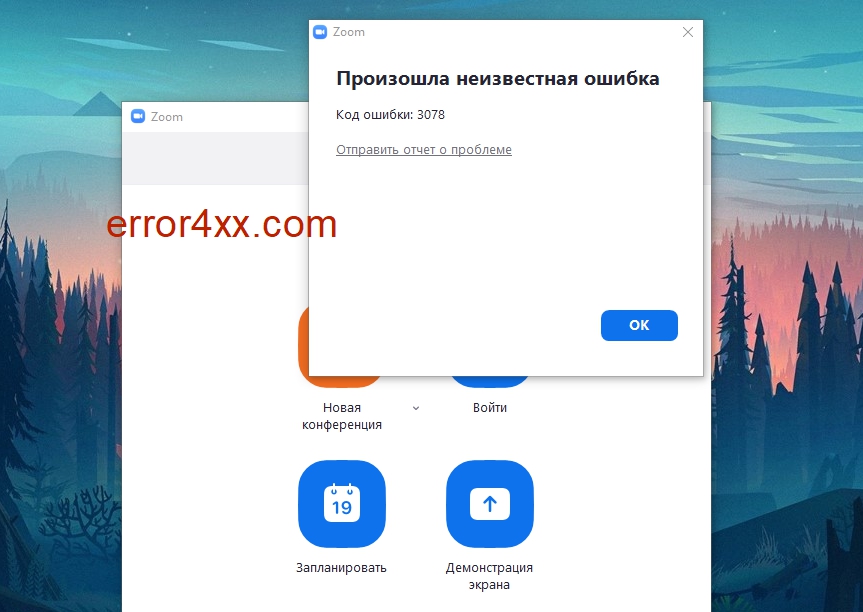
Ошибка 3078 Zoom появляется в Крыму и других регионах, которые находятся под санкциями. Обойти эту ошибку просто. В этом выпуске расскажем про эту и другие код ошибок, а также их исправление в два клика.
- Ошибка 3078 в Зум появляется при попытке «войти» в конференцию. Проще говоря, вам дали код конференции и пароль для подключения. При попытке зайти всплывает окно, как на первом скриншоте.
- Ошибка 100000403 в Zoom возникает при попытке создать конференцию. Данная ошибка аналогична веб коду 403. Смысл ошибки тот же — в вашем регионе невозможно подключиться к Zoom ввиду санкций. Такая ситуация возникает с другими сервисами, например, Play Market от Google.
Ошибка 100000403 в Zoom
- «Невозможно подключиться. Проверьте подключение к сети и повторите попытку» — возникает при попытке войти в аккаунт Zoom. По факту же, это те же санкции, только в профиль.
Невозможно подключиться. Проверьте подключение к сети и повторите попытку
Как исправить эти ошибки?
Все эти ошибки носят один характер, несмотря на то, что имеют разные названия. Связано это с санкциями на конкретный регион. К счастью, этот вопрос решает очень быстро.
Для решения проблемы вам просто нужен VPN
Мы рекомендуем использовать платный VPN, который шифрует передаваемые данные. Кроме того, с платным VPN ошибка 3078 в зуме беспокоить не будет, т.к. система работает всегда со стабильной скоростью.
Мы рекомендуем проверенный временем VPN от Hideme. За 6 лет работы ни одного сбоя и ни одной претензии. Стоимость на месяц равна стоимости одной чашки кофе. Ниже алгоритм подключения к Zoom помощью VPN.
Как обходится ошибка 3078 в Зум: инструкция:
- Заходим на сайт VPN сервиса и покупаем код для VPN: кликните здесь, чтобы перейти (кстати, по этой ссылке удалось договориться о бонусе в 10% к времени, не благодарите).
- После оплаты на почту придет код, который нужно будет ввести в программу.
- Качаем по ссылке программу для VPN (на компьютер, андроид телефон, планшет, айфон, айпад и т.д.): нажимаем здесь, чтобы перейти.
- Устанавливаем программу и запускаем ее.
- Вводим оплаченный код.
- Нажимаем подключиться.
- Заходим в Zoom.
- Радуемся, теперь ошибка 3078, а также 100000403 в прошлом.
Как установить VPN мы подробно описали в этой статье со скриншотами. Просто действуйте по инструкции.
Видео по покупке VPN и запуску Zoom, чтобы обойти ошибку 3078
Дальше по теме…
| Номер ошибки: | Ошибка 3078 | |
| Название ошибки: | Microsoft Access Error Code 3078 | |
| Описание ошибки: | Ошибка 3078: Возникла ошибка в приложении Microsoft Access. Приложение будет закрыто. Приносим извинения за неудобства. | |
| Разработчик: | Microsoft Corporation | |
| Программное обеспечение: | Microsoft Access | |
| Относится к: | Windows XP, Vista, 7, 8, 10, 11 |
Объяснение «Microsoft Access Error Code 3078»
Как правило, практикующие ПК и сотрудники службы поддержки знают «Microsoft Access Error Code 3078» как форму «ошибки во время выполнения». Программисты работают через различные уровни отладки, пытаясь убедиться, что Microsoft Access как можно ближе к безошибочным. К сожалению, иногда ошибки, такие как ошибка 3078, могут быть пропущены во время этого процесса.
Некоторые люди могут столкнуться с сообщением «Microsoft Access Error Code 3078» во время работы программного обеспечения. Когда это происходит, конечные пользователи могут сообщить Microsoft Corporation о наличии ошибок «Microsoft Access Error Code 3078». Microsoft Corporation вернется к коду и исправит его, а затем сделает обновление доступным для загрузки. Поэтому, когда вы сталкиваетесь с запросом на обновление Microsoft Access, это обычно связано с тем, что это решение для исправления ошибки 3078 и других ошибок.
Что вызывает ошибку 3078 во время выполнения?
Вполне вероятно, что при загрузке Microsoft Access вы столкнетесь с «Microsoft Access Error Code 3078». Следующие три наиболее значимые причины ошибок выполнения ошибки 3078 включают в себя:
Ошибка 3078 Crash — это очень популярная ошибка выполнения ошибки 3078, которая приводит к завершению работы всей программы. Обычно это происходит, когда Microsoft Access не может распознать, что ему дается неправильный ввод, или не знает, что он должен производить.
Утечка памяти «Microsoft Access Error Code 3078» — ошибка 3078 утечка памяти приводит к тому, что Microsoft Access использует все больше памяти, что делает ваш компьютер запуск медленнее и замедляет вывод системы. Повреждение памяти и другие потенциальные ошибки в коде могут произойти, когда память обрабатывается неправильно.
Ошибка 3078 Logic Error — логическая ошибка возникает, когда компьютер генерирует неправильный вывод, даже если пользователь предоставляет правильный ввод. Виновником в этом случае обычно является недостаток в исходном коде Microsoft Corporation, который неправильно обрабатывает ввод.
В большинстве случаев проблемы с файлами Microsoft Access Error Code 3078 связаны с отсутствием или повреждением файла связанного Microsoft Access вредоносным ПО или вирусом. Возникновение подобных проблем является раздражающим фактором, однако их легко устранить, заменив файл Microsoft Corporation, из-за которого возникает проблема. В качестве дополнительного шага по устранению неполадок мы настоятельно рекомендуем очистить все пути к неверным файлам и ссылки на расширения файлов Microsoft Corporation, которые могут способствовать возникновению такого рода ошибок, связанных с Microsoft Access Error Code 3078.
Типичные ошибки Microsoft Access Error Code 3078
Microsoft Access Error Code 3078 Проблемы, связанные с Microsoft Access:
- «Ошибка приложения Microsoft Access Error Code 3078.»
- «Недопустимый файл Microsoft Access Error Code 3078. «
- «Microsoft Access Error Code 3078 должен быть закрыт. «
- «К сожалению, мы не можем найти Microsoft Access Error Code 3078. «
- «Microsoft Access Error Code 3078 не найден.»
- «Ошибка запуска программы: Microsoft Access Error Code 3078.»
- «Microsoft Access Error Code 3078 не работает. «
- «Отказ Microsoft Access Error Code 3078.»
- «Ошибка пути программного обеспечения: Microsoft Access Error Code 3078. «
Проблемы Microsoft Access Microsoft Access Error Code 3078 возникают при установке, во время работы программного обеспечения, связанного с Microsoft Access Error Code 3078, во время завершения работы или запуска или менее вероятно во время обновления операционной системы. Отслеживание того, когда и где возникает ошибка Microsoft Access Error Code 3078, является важной информацией при устранении проблемы.
Корень проблем Microsoft Access Error Code 3078
Проблемы Microsoft Access и Microsoft Access Error Code 3078 возникают из отсутствующих или поврежденных файлов, недействительных записей реестра Windows и вредоносных инфекций.
Особенно ошибки Microsoft Access Error Code 3078 проистекают из:
- Недопустимый Microsoft Access Error Code 3078 или поврежденный раздел реестра.
- Загрязненный вирусом и поврежденный Microsoft Access Error Code 3078.
- Другая программа злонамеренно или по ошибке удалила файлы, связанные с Microsoft Access Error Code 3078.
- Другое программное приложение, конфликтующее с Microsoft Access Error Code 3078.
- Поврежденная установка или загрузка Microsoft Access (Microsoft Access Error Code 3078).
Продукт Solvusoft
Загрузка
WinThruster 2022 — Проверьте свой компьютер на наличие ошибок.
Совместима с Windows 2000, XP, Vista, 7, 8, 10 и 11
Установить необязательные продукты — WinThruster (Solvusoft) | Лицензия | Политика защиты личных сведений | Условия | Удаление
Не всегда приложения корректно работают. Некоторые пользователи Зум могут заменить на экране код ошибки 3078, особенно часто проблема возникает у жителей зарубежных стран. В этой статье будут подробно описаны все способы устранения неполадок и список альтернативных программ для проведения видеоконференций.
Ошибка 3078 в zoom выдается, когда пользователь из зарубежных стран пытается установить программу на компьютер и зайти в конференцию. На официальном сайте разработчиков указан список регионов, которые попадают под ограничения:
- Северная Корея.
- Сирия.
- Куба.
- Судан.
- Иран.
- Крым.
- Венесуэла.
- ОАЭ и другие.
Если пользователь увидел код ошибки 3078 на экране, это значит, что в данном регионе отсутствует доступ к серверам разработчиков программы. Проблему можно исправить двумя способами, каждый из них будет представлен в отдельном разделе ниже.
Если вы находитесь в Крыму
В связи с применением санкций жители Крыма и гости города Севастополя не могут пользоваться программой Зум на территории города. Если запустить приложение на экране появится информация об ошибке 3078 и доступ будет заблокирован. Единственным правильным решением будет использование программ VPN, которые осуществляют связь с сервером. Недостаток данного метода небольшие задержки видеоконференций на 1-2 секунды, но это не критично для проведения совещаний и домашнего использования.
Как исправить ошибку 3078
Исправить ошибку подключения можно при помощи перезагрузки устройства и использования программ VPN. Они есть в бесплатном доступе. Ниже подробнее рассмотрим каждый способ.
Перезагрузить подключение
При подключении к программе Зум каждому пользователю присваивается временный IP-адрес, который свободен на данный момент. Перезагрузка устройства нужна для получения нового IP-адреса, который увеличит шансы устранить ошибку 3078. На компьютере или ноутбуке необходимо перезапустить роутер и повторно выполнить подключение к интернету. На телефоне в меню настроек нужно отключить соединение, а потом заново его повторить. Этот способ срабатывает не всегда. Если со 2-3 попытки не получилось исправить ошибку нужно перейти к следующему методу.
Использование VPN-сервиса
Программа VPN обходит запреты на блокировку в стране, позволяя использовать Зум для конференций. VPN работает по принципу изменения IP-адреса на компьютере и мобильном телефоне. Сервер думает, что пользователь находится в другом регионе, который не попадает под санкции, поэтому открывает доступ к приложению Зум. Скачать и установить программу Windscribe для обхода ограничений можно по этой инструкции:
- Перейти на официальный сайт разработчика по ссылке https://rus.windscribe.com/download.
- Скачать программу для своего типа устройства и операционной системы.
- Сохранить файл и выполнить его запуск.
- Нажать клавишу « Далее» и соглашаться со всеми пунктами.
- Когда установка программы закончиться, нажать клавишу « Завершить».
- Перейдите по ссылке https://rus.windscribe.com/signup?cpid=app_windows и зарегистрируйте свой аккаунт на сайте разработчиков. Нужно указать имя пользователя и пароль, по желанию можно заполнить электронную почту.
- При входе в аккаунт необходимо выбрать из списка страну, в которой работает Зум. Если пользователь находится в Крыму, например можно указать Польшу для получения доступа в программу конференций.
- Приведите клавишу питания, в активное состояние, нажав клавишу «On».
После выполненных действий нужно повторно зайти в программу Зум. Ошибка 3078 должна исчезнуть.
Альтернативное решение
Если проблему не удается устранить после установки программы VPN и перезагрузки устройства можно использовать другие приложения, которые доступны для конкретной страны и региона:
- Skype – это программа для возможности проведения трансляций и личного общения по видеосвязи. Платформа позволяет приглашать в конференцию до 99 человек и выставлять время проведения трансляций. Пользоваться приложением можно через браузер без регистрации и скачивания.
- Discord – это приложение для личного общения и конференций от компании Discord Inc. Программа работает на всех операционных системах и поддерживает русский язык.
- Google Meet – это приложение для видеоконференций для мобильных телефонов и компьютеров. Пользователи, которые установили браузер Chrome не придется устанавливать никаких дополнительных программ, пользоваться Google Meet можно через браузер. Организатору требуется создать встречу в программе и отправить ссылку для доступа участникам мероприятия.
Эти программы заменять Зум, если вы не хотите скачивать сторонние приложения, и каждый раз включать VPN для корректной работы. Приложения работают в Крыму и других регионах, поэтому не нужно искать обходные пути для подключения к конференциям.
( 1 оценка, среднее 5 из 5 )
Зум – это платформа для проведения онлайн-конференций, лекций и уроков. Как и любая другая платформа, Zoom периодически выдает ошибки. Распространенной является ошибка 3078, и особенно часто она возникает при подключении за рубежом. В статье рассмотрим, почему появляется код ошибки 3078 в Зум и как исправить проблему.
Что это за ошибка
На официальном сайте компании указано, что сервис запрещен к использованию в следующих регионах:
- Кубе;
- Северной Корее;
- Судане;
- Сирии;
- Крыму;
- Иране.
Соответственно, если на дисплее высветился сбой 3078, то это свидетельствует о том, что в данной стране или регионе сервис не функционирует.
Как ее решить
Запрет на работу Зум в вашем регионе еще не повод отказываться от использования сервиса. Есть несколько способов, которые помогут решить эту проблему.
Использование VPN-сервиса
Классическим вариантом, который не только обходит запрет Zoom, но и открывает доступ к любым другим запрещенным в вашей стране или регионе сервисам, является использование VPN. Принцип работы VPN заключается в том, что он меняет IP-адрес смартфона или компьютера на адрес страны, в которой использование Зума разрешено. То есть сервис начинает думать, что вы находитесь в другом государстве, например в Японии или Нидерландах.
В сети большое количество ВПН-сервисов, в том числе и бесплатных. Вы можете выбрать любой, который понравится. Мы разберем алгоритм действий на примере сервиса Windscribe.
- Перейдите на сайт Windscribe.
- Скачайте файл и дождитесь, пока он появится на экране компьютера.
- Откройте файл Windscribe. exe и тапните по кнопке «Далее».
- Начнется установка сервиса. Когда она будет завершена, нажмите на клавишу «Завершить».
- Далее необходимо зарегистрировать учетную запись на сайте компании.
- Выберите из списка страну, в которой разрешено использование Зум, и нажмите на кнопку «On».
Дождитесь, пока соединение будет установлено. После этого запустите Zoom и можете подключаться к конференции. Проблема должна исчезнуть.
Перезагрузка Wi-Fi или мобильного интернета
Каждый раз, когда вы подключаетесь к Wi-Fi или мобильному интернету, провайдер присваивает вам определенный IP-адрес. При этом у большинства пользователей IP динамический. Поэтому есть вероятность, что вследствие перезагрузки интернета вы будете допущены к Zoom.
Если интернет проводной, то для его перезагрузки достаточно нажать на кнопку питания роутера, подождать 10–15 секунд и включить роутер.
В случае с интернетом на телефоне переходите в настройки гаджета и в списке подключений отсоединяетесь от сети на 10 секунд. Далее вновь подключаетесь.
Альтернативное решение
Если вы собираетесь общаться со знакомыми из своего региона (например, Крыма), то использование VPN может быть неэффективным. Согласитесь, не каждый пользователь сможет запустить сервис, зарегистрироваться в нем и изменить IP. Да и нередко это трата времени, т. к. перед каждым входом в Zoom вам придется повторно включать VPN. К тому же из-за неполадок с подключением к ВПН программа может сбоить.
Зум не единственная программа, в которой можно общаться с близкими и друзьями по видеосвязи. У нее есть несколько альтернатив: Skype, Discord, Google Meet и т. д.
Теперь вы знаете, как исправить ошибку 3078 в Зум. Наиболее эффективным способом решения проблемы является установка VPN-сервиса. Кроме того, ВПН очень полезен и может пригодиться для доступа к любым программам и контенту, заблокированным в вашей стране или регионе.
Инструкции
«Ошибка 3078» в Zoom говорит о том, что устройству запрещено подключаться к серверу разработчика. А все потому, что человек находится в стране или регионе, который попал в черный список. Даже сервисы Google доступны не во всех государствах. Но это не означает, что Zoom теперь нельзя пользоваться – получить доступ можно с помощью сети VPN.
Перезагрузить подключение на ПК или телефоне
Когда человек включает интернет на устройстве, он получает IP-адрес. Его выдает провайдер. Он состоит из цифр, разделенных точками на 4 группы, например, 234.345.56.23.
| Рекомендуем! InstallPack | Стандартный установщик |
|---|---|
| Официальный дистрибутив Zoom | |
| Тихая установка без диалоговых окон | |
| Рекомендации по установке необходимых программ | |
| Пакетная установка нескольких программ |
zoom. us рекомендует InstallPack, с его помощью вы сможете быстро установить программы на компьютер, подробнее на сайте.
По первым двум группам можно определить страну, в которой человек сейчас находится. Когда сервер Zoom получает запрос от запрещенного IP-адреса, он его отклоняет. Отсюда ошибка Zoom 403 Forbidden.
Доступ к Zoom может блокировать и сам провайдер, если сервис запрещен в стране.
Хорошая новость в том, что у большинства пользователей IP динамический – при каждом новом входе в сеть устройство получает новый адрес, который, возможно, будет допущен к серверу Zoom. Поэтому решить проблему можно перезагрузкой роутера или мобильного интернета.
Если подключение проводное, нужно достать шнур из ПК, подождать 10-15 секунд, а затем вставить его снова – в то же гнездо.
Как перезагрузить интернет на Android :
- Провести по экрану сверху вниз, чтобы открыть верхнюю панель с иконками.
- Чтобы отключить Wi-Fi, нажать на значок беспроводной сети один раз. Через 10-15 секунд тапнуть по той же иконке, чтобы снова включить Wi-Fi.
- Чтобы отключить мобильный интернет, кликнуть по иконке «Передача данных» с двумя стрелками. Если ее нет, нажать на иконку СИМ-карты. С помощью тумблера включить пункт «Передача данных» и нажать на «Готово».
Важно! Не путать сбой под номер 3078 с кодом ошибки 3070. У этих проблем разные причины. 3070 появляется при повреждении файлов Зоом, а также из-за вирусов. Нужно просканировать систему антивирусом и переустановить клиент.
Использование VPN-сервиса
VPN меняет текущий IP компьютера на адрес страны, в которой разрешается использовать Zoom. Сервер разработчика думает, что пользователь находится, к примеру, в США или Франции.
С ошибкой 3078 или 403 часто сталкиваются жители Крыма, который сейчас находится под санкциями .
На выбор три инструмента по работе с ВПН:
- Программа, установленная на ПК или смартфон.
- Адрес ВПН, который прописывается в настройках Windows.
- Расширение для браузера. Подойдет для входа в конференцию через веб-обозреватель, а не клиент Zoom.
Сервисы VPN бывают платные и бесплатные. Первые предоставляют интернет с высокой скоростью – конференция будет работать без сбоев.
Важно! В бесплатных ВПН интернет может работать слишком медленно – трансляция будет постоянно зависать.
Отдельное приложение для ПК или телефона
Большинство клиентов для ПК платные. Но многие из них дают бесплатный тест-драйв в течение недели или даже месяца.
Как установить ВПН-сервис на компьютер (на примере Safer VPN):
- Перейти на официальный сайт разработчика. Кликнуть по «Скачать».
- Запустить установщик и подтвердить инсталляцию. Подождать, пока она завершится.
- Открыть Safer VPN, нажать на Sign Up, чтобы перейти к регистрации.
- Ввести адрес электронной почты и придумать пароль для аккаунта. Нажать на Sign Up.
- Выбрать страну, к которой нужно подключиться.
- Кликнуть по Connect.
- Проверить, ушла ли ошибка 403 в Zoom. Если нет, поставить в Safer VPN другую страну.
Какие еще VPN-клиенты подойдут для ПК: ExpressVPN, ZenMate, HotSpot Shield.
Какие VPN можно скачать на Android: Turbo VPN, Thunder VPN, CyberChost VPN .
Как установить сервис на примере Turbo VPN:
- Перейти по ссылке в Play Market
- Нажать на «Установить». Подождать, пока магазин скачает и установит VPN-сервис.
- Запустить Turbo VPN. Тапнуть по I Agree. Нажать на «Отмена», чтобы переключиться на бесплатный режим.
- Кликнуть по глобусу в правом верхнем углу. Выбрать страну.
- Щелкнуть по иконке с морковкой, чтобы подключиться к выбранной стране. Подтвердить действие.
На панели вверху появится иконка в виде ключа – она говорит о том, что VPN уже работает на телефоне. Чтобы отключить сеть, открыть снова Turbo VPN и нажать на крестик.
Для Айфона подойдут такие сервисы: HotspotShield VPN, Betternet, Free VPN, VPN Master. Все они доступны в официальном магазине App Store.
Вписать адрес ВПН в настройках Windows или Android
Сперва найти в интернете бесплатный адрес VPN. Либо приобрести его за отдельную плату.
Как прописать адрес в настройках сети Windows :
- Открыть «Панель управления» через ярлык на рабочем столе либо с помощью меню «Пуск».
- Перейти в раздел «Свойства браузера».
- В разделе «Подключения» щелкнуть по «Добавить VPN».
- Напечатать в новом окне название нового подключения и сам адрес ВПН. Кликнуть по «Создать».
Выбрать только что созданный ВПН в списке «Подключения». Запустить Зоом и убедиться, что проблема ушла.
Как прописать ВПН в настройках Android :
- Зайти в «Настройки». Кликнуть по «Еще».
- Выбрать пункт VPN.
- Тапнуть по плюсу в правом верхнем углу.
- Указать адрес ВПН, название подключения. Кликнуть по «Сохранить».
- Проверить, ушла ли ошибка подключения в Zoom.
Важно! Android может потребовать установить PIN-код на телефоне перед включением VPN.
Расширение для браузера
Заходить в трансляцию Zoom можно с браузера. В этом случае необязательно включать VPN для всего компьютера. Достаточно скачать плагин для своего обозревателя: Dot VPN, ZenMate, Express VPN.
Важно! Другие обозреватели и приложения, открытые на ПК, не смогут использовать сеть VPN. Расширение работает в пределах того браузера, в котором оно было установлено.
Как установить плагин Dot VPN в Яндекс Браузере:
- Перейти по ссылке в магазин дополнений для Opera. Кликнуть по «Добавить в Яндекс Браузер».
- Подтвердить установку в диалоговом окне.
- Нажать на иконку Dot VPN, которая появится на панели справа от адресной строки. Ввести адрес электронной почты, чтобы зарегистрировать аккаунт.
- Придумать и написать пароль от будущей учетки.
- Нажать на тумблер Disconnected, чтобы подключиться к сети ВПН.
Начнется отсчет времени. Чтобы отключить VPN, нажать на тот же тумблер.
Отключить прокси-сервер на ПК
Код ошибки 3078 в Zoom также говорит о том, что на ПК работает прокси-сервер. Возможно, пользователь забыл его ранее отключить.
Как его деактивировать в настройках Windows:
- Открыть «Панель управления». Найти раздел «Свойства браузера».
- Во вкладке «Подключения» щелкнуть по «Настройки сети».
- Отметить галочкой первый пункт «Автоматическое определение». Удалить отметки со второго и третьего пунктов.
- Сохранить изменения и проверить, сработал ли способ.
Если ПК принадлежит учреждению (компании, университету), возможно, прокси-сервер был ранее включен системным администратором. В этом случае нужно попросить его отключить сервер на время.
Справка! Код ошибки 1006007000 может также появляться, если к серверу Zoom отсутствует доступ. На ПК может вовсе не быть интернета. Либо пользователь ранее включил прокси-сервер. Ошибка обычно выскакивает, когда организатор пытается запланировать конференцию.
Исправить ошибку 3078 в Zoom можно за счет сервиса VPN. Его можно скачать в виде расширения для браузера или отдельного клиента, либо прописать VPN в настройках Windows или Android. Также нужно убедиться, что на ПК не включен прокси-сервер, который может мешать работе Zoom.
Источники:
https://www. orgtech. info/oshibka-3078-zoom/
https://zoom-s. ru/zoom-oshibka-3078/